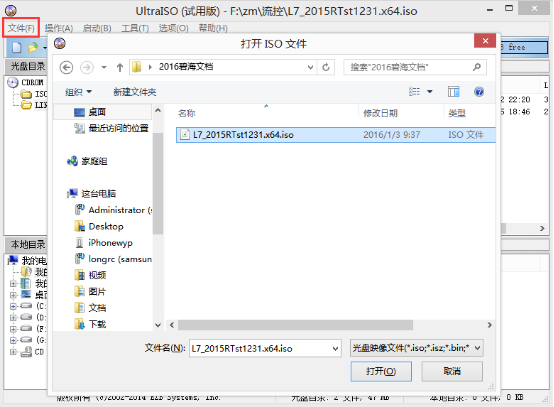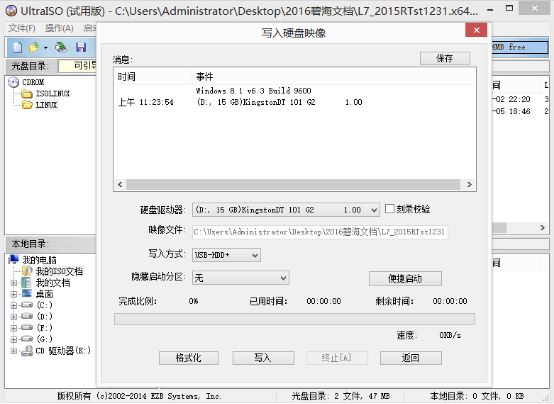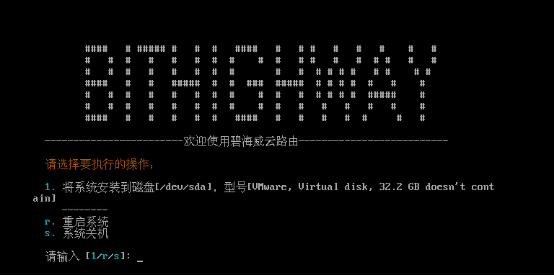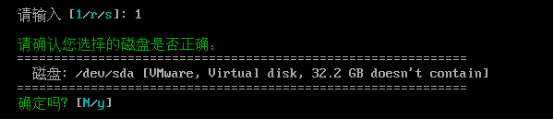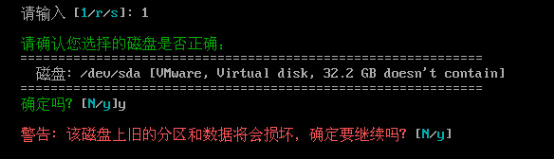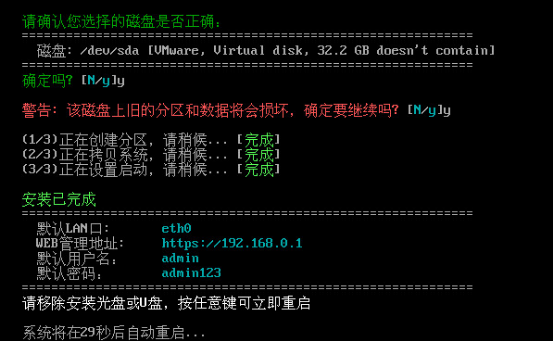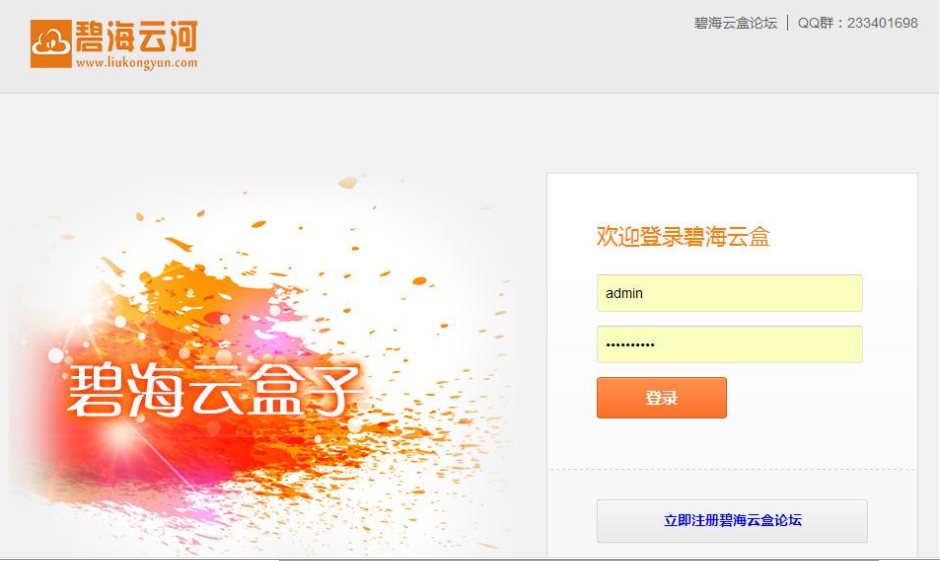一、
1.下载安装软碟通刻录软件,打开软碟通-文件-打开-选择下载好的碧海云盒ISO安装包。
2.选择启动-磁盘驱动器选择插入的U盘,其他默认,选择-写入
二、
U盘刻录完成,接路由器安装,开机进入bios,把U盘设置为第一启动项,
开机U盘启动开始安装,启动后安装界面如下:
根据提示:
1.输入1 将系统安装到硬盘/dev/sda (注意:本地有多个硬盘请注意选择正确安装位置)
3:确认选择的磁盘将被完全格式化安装。 确定输入 y 开始安装,按照完成界面如下:
以上为安装完成界面,根据提示按任意键立即重启,拔掉安装盘从本地硬盘启动即可。
默认LAN口:eth0
默认WEB管理地址:https://192.168.0.1
默认用户名:admin
默认密码:admin123
4:安装完成之后,拔掉U盘,重启路由,从本地硬盘启动,启动完成界面如下:
(1)输入1 重置默认的用户名和密码。(当web连接的用户名密码忘记后在此选择重置)
(2)输入2 重置路由流控配置.(清空所有路由配置策略)
(3)输入3 重新设置路由器内网接口及IP地址;默认网卡为eth0 IP 192.168.0.1
(r)输入 r 立即重启
(s)输入 s 立即关机
三、
安装完成之后,默认路由第一个网卡为LAN口(局域网口),接入网络后,用PC机(和路由器同一个网段)打开浏览器,输入路由器默认地址https://192.168.0.1 出现登录窗口,
切记是HTTPS 不是HTTP
输入默认的用户名admin 密码admin123 登录管理。